S MoGraph v Cinema 4D máš k dispozici řadu možností, jak kreativně a individuálně navrhnout své 3D modely. Jednou z základních technik, kterou bys měl ovládnout, je barvení klonů. Můžeš využívat různé shadery aniž bys musel neustále vytvářet nové materiály. Níže se dozvíš, jak efektivně použít různé možnosti pro barevné úpravy a použití barvicího shaderu.
Nejdůležitější poznatky
- Klon může být přímo obarven v klonovém objektu.
- Efektor náhody umožňuje kreativní barevné variace.
- Barvicí shader nabízí rozšířené možnosti přizpůsobení pro výstup barvy.
- Další materiálové kanály mohou být použity prostřednictvím barvicího shaderu.
Pokyn krok za krokem
Nejprve se podíváme na základní metody, jak obarvit klony. Otevři svůj projekt s klonovými objekty v Cinema 4D.
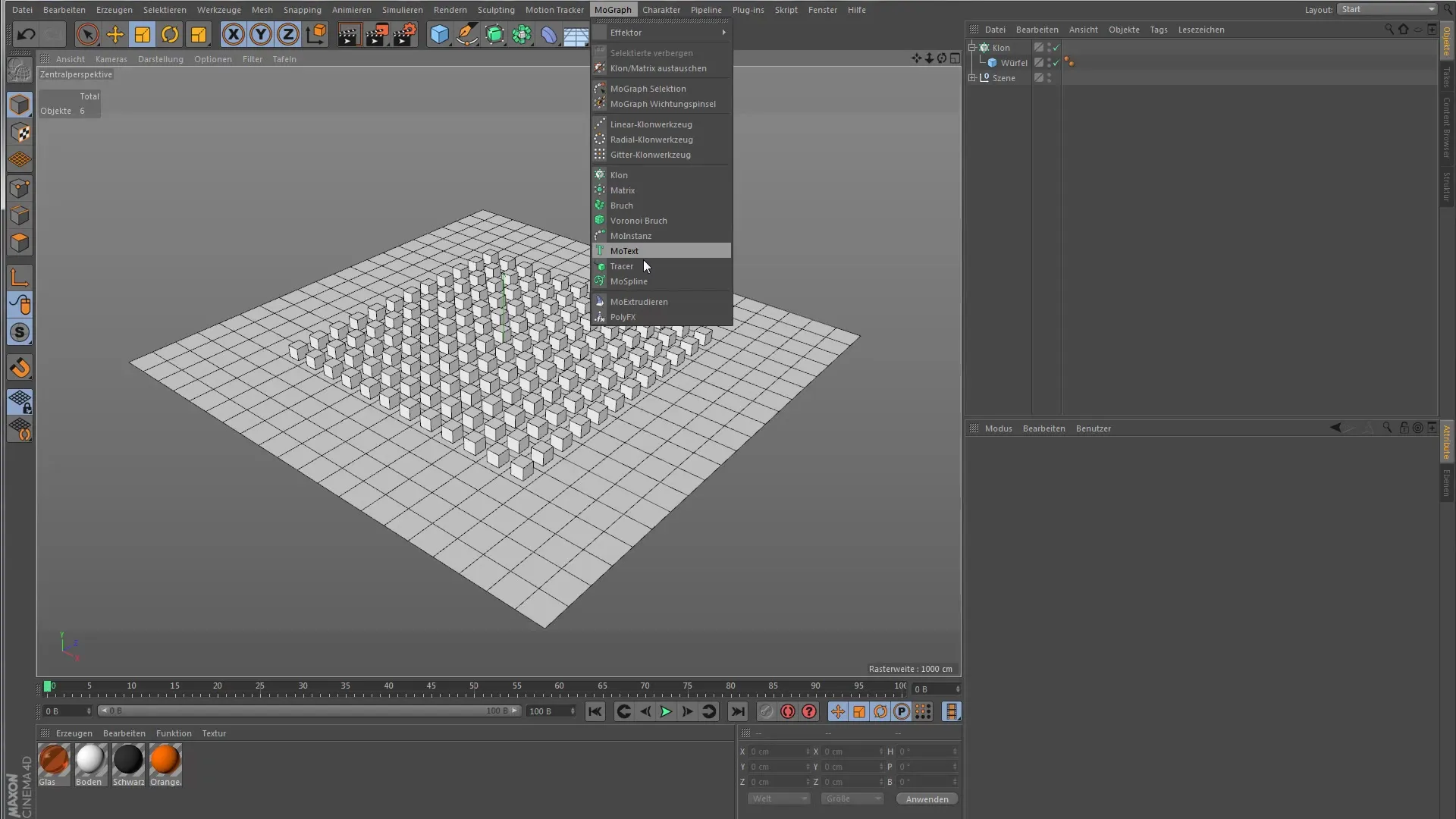
Barvení klonů v klonovém objektu
Jednoduchý klonový objekt dědí barvu svého podřízeného objektu. Pokud pod klonový objekt přidáš krychli nebo podobný objekt, získá jeho barvu. Tuto barvu však můžeš přizpůsobit. Pro změnu základní barvy přejdi v klonovém objektu do nastavení transformace. Zde najdeš výběr barvy.
Změň barvu z bílé na červenou zvýšením saturace. Okamžitě si všimneš, že všechny klony přebírají vybranou barvu.
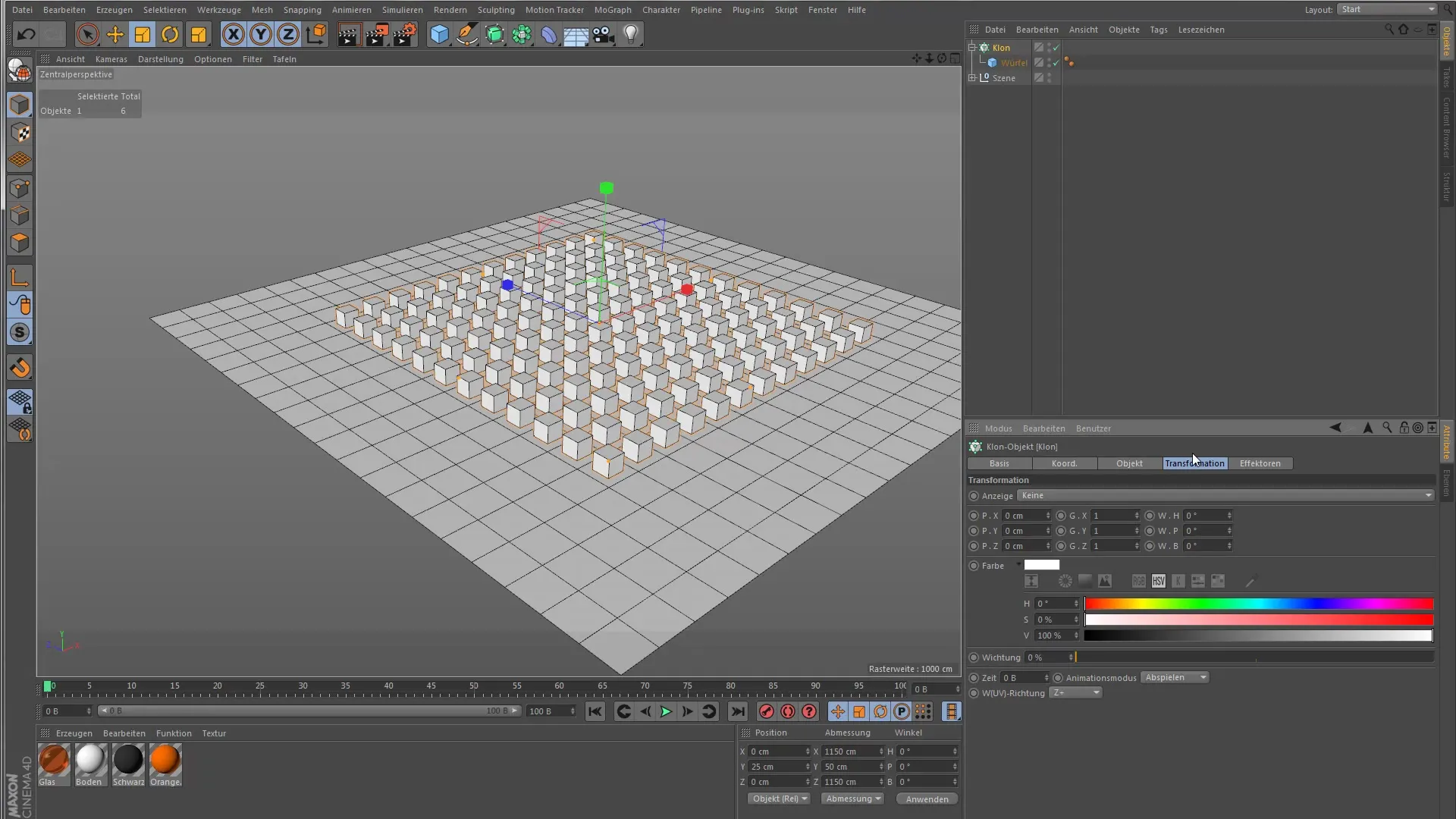
Použití efektoru náhody
Abychom do tvého barevného designu přidali více variací, využij efektor náhody. Přidej ho do své scény, ale deaktivuj možnosti posunutí. Místo toho aktivuj barevný režim efektoru. Teď se tvoje klony objeví v různých barvách.
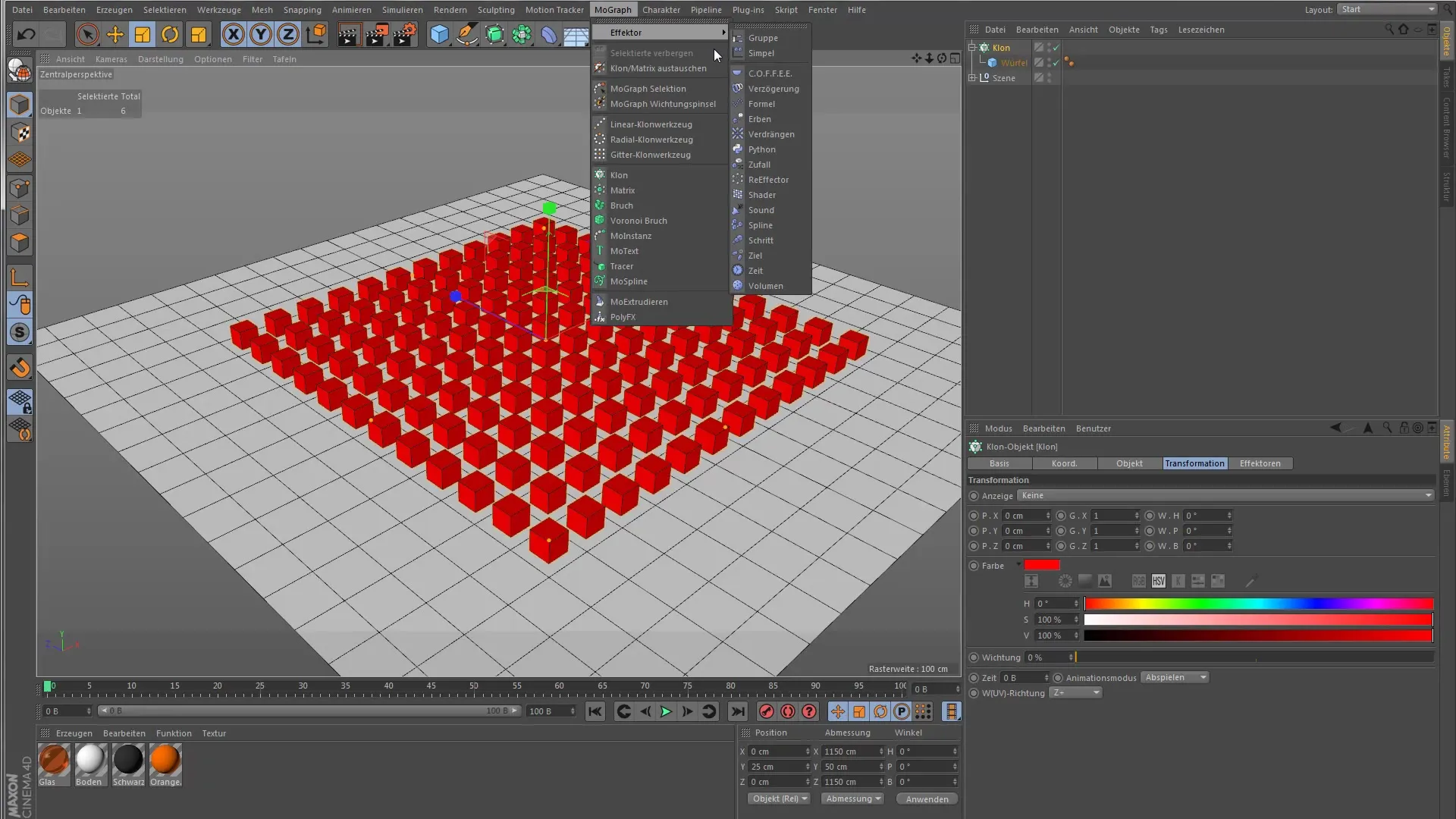
V režimu míchání máš možnost ovlivnit, jak se náhodně vybraná barva aplikuje na klony. Můžeš si vybrat mezi různými možnostmi, jako je sčítání, odčítání nebo násobení. Experimentuj s těmito nastaveními a dosáhni zajímavých efektů.
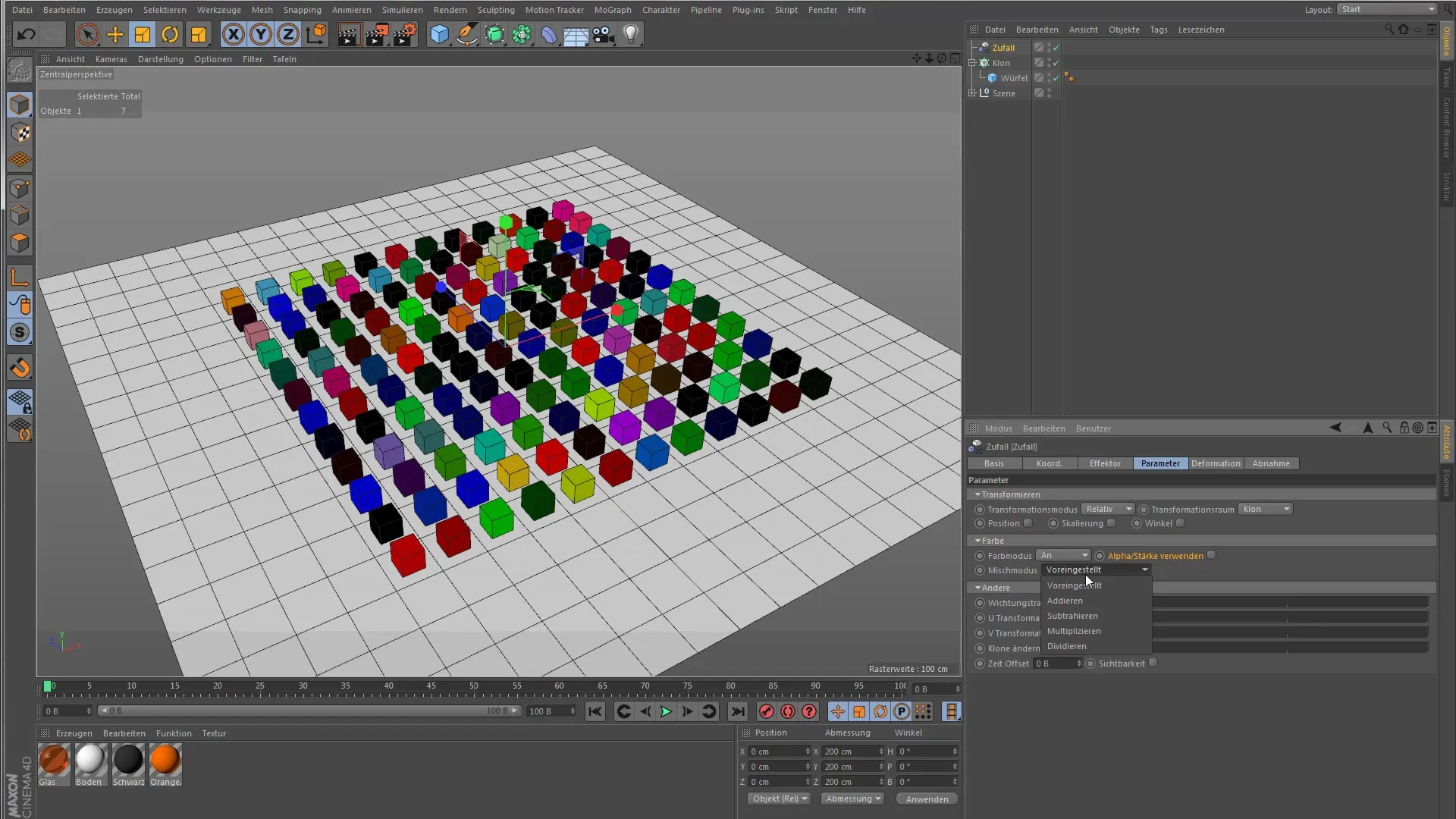
Přiřazení vlastních shaderů
Pokud chceš přiřadit vlastní shader ke svému klonovému objektu, přepisuje se každá předchozí barva. Abychom ukázali, jak na to, odstraň předtím vytvořený shader a místo toho vytvoř nový materiál. Nezapomeň vypnout reflektivitu a aktivovat barevný kanál.
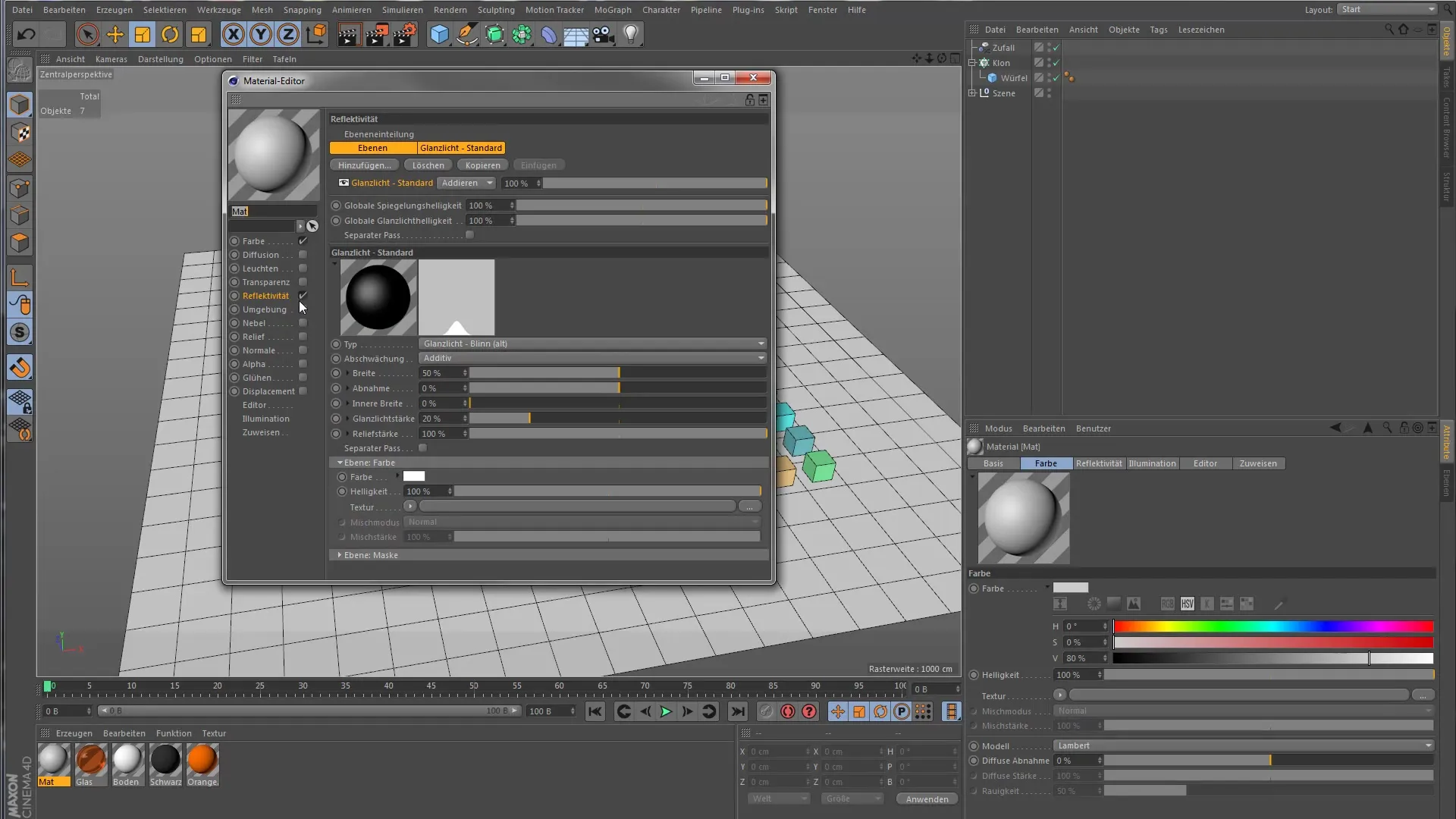
Po přidání barvicího shaderu musíš aktivovat různé kanály, které chceš použít. Momentálně je materiál pouze naplněn pevnými barvami, ale můžeš přidat také odrazy.
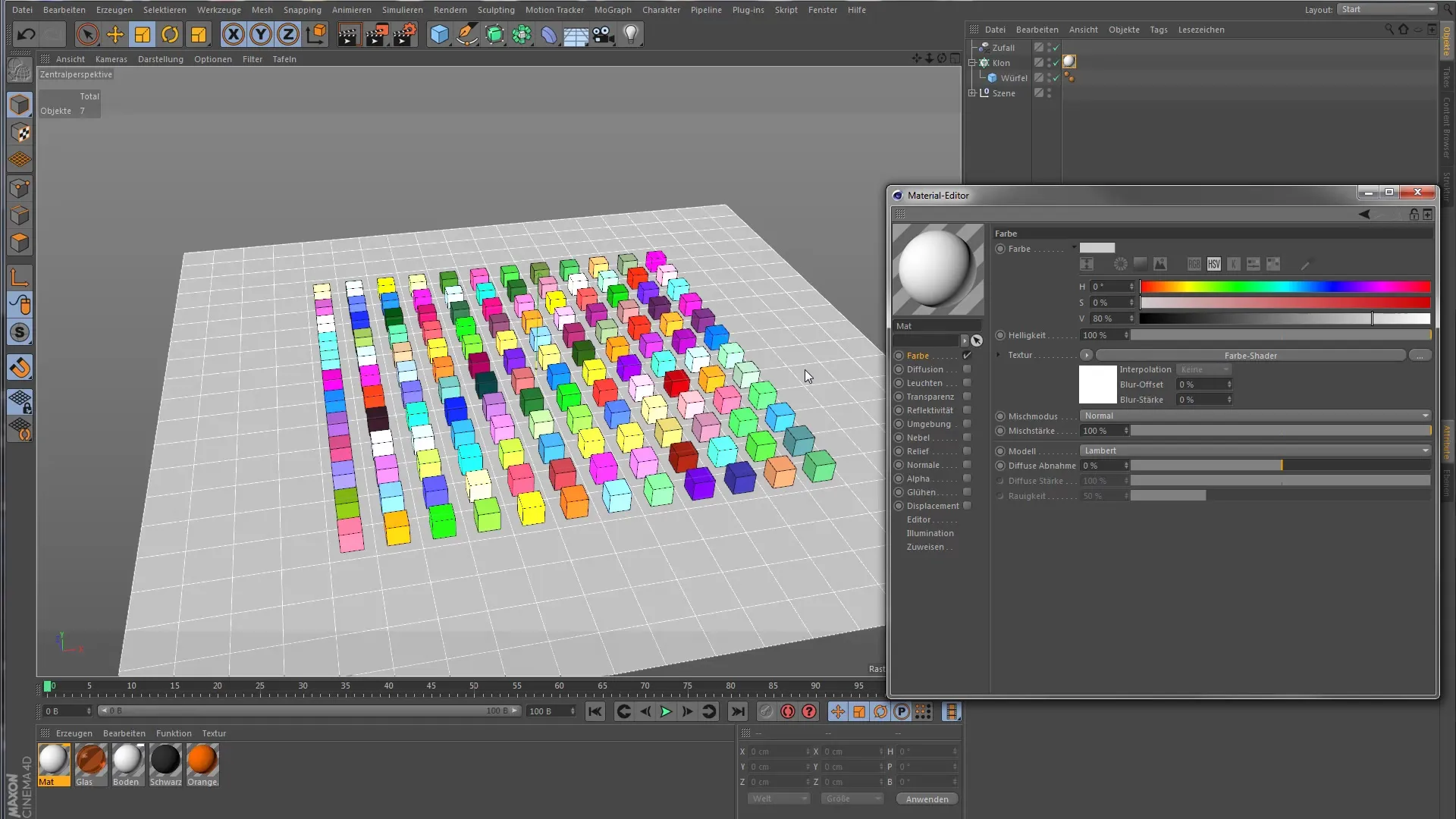
Aktivuj například reflektivitu a vyber GGX shader. Nastav barvu na funkci „elektrické Fetronil“, aby vznikl vysoce lesklý efekt. Měj na paměti, že se tím zvyšuje čas renderování, zatímco klony nyní vypadají mnohem zrcadlověji.
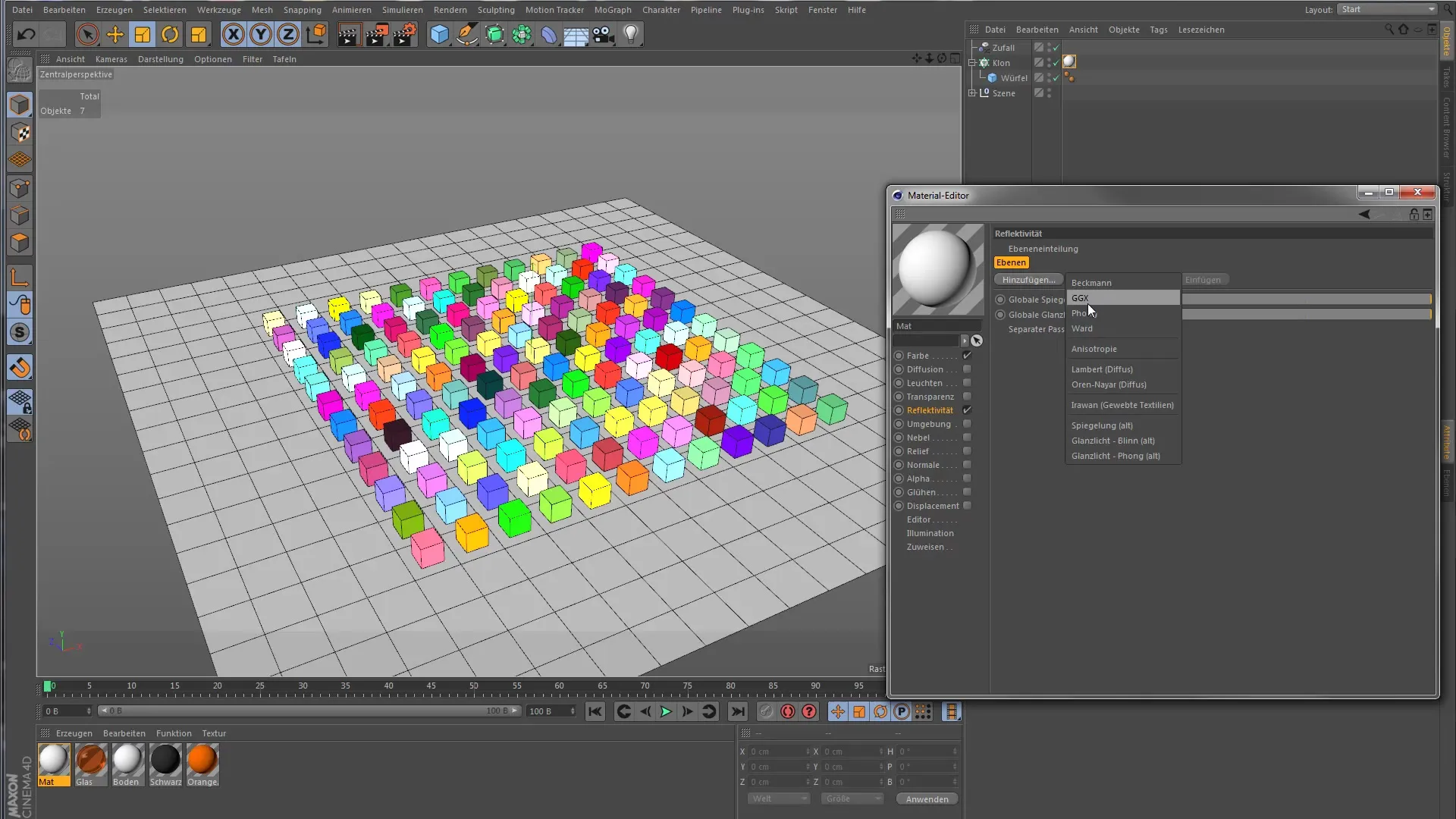
Vzory barev s efektem shaderu
Pokud chceš obarvit klony v určitém barevném vzoru, je efektor shaderu nejlepší volbou. Přiřaď mu nový materiál a přizpůsob barvy, například na zelenou a žlutou. To ti umožní klony různorodě obarvit, zatímco výběr barvy závisí na projekci.
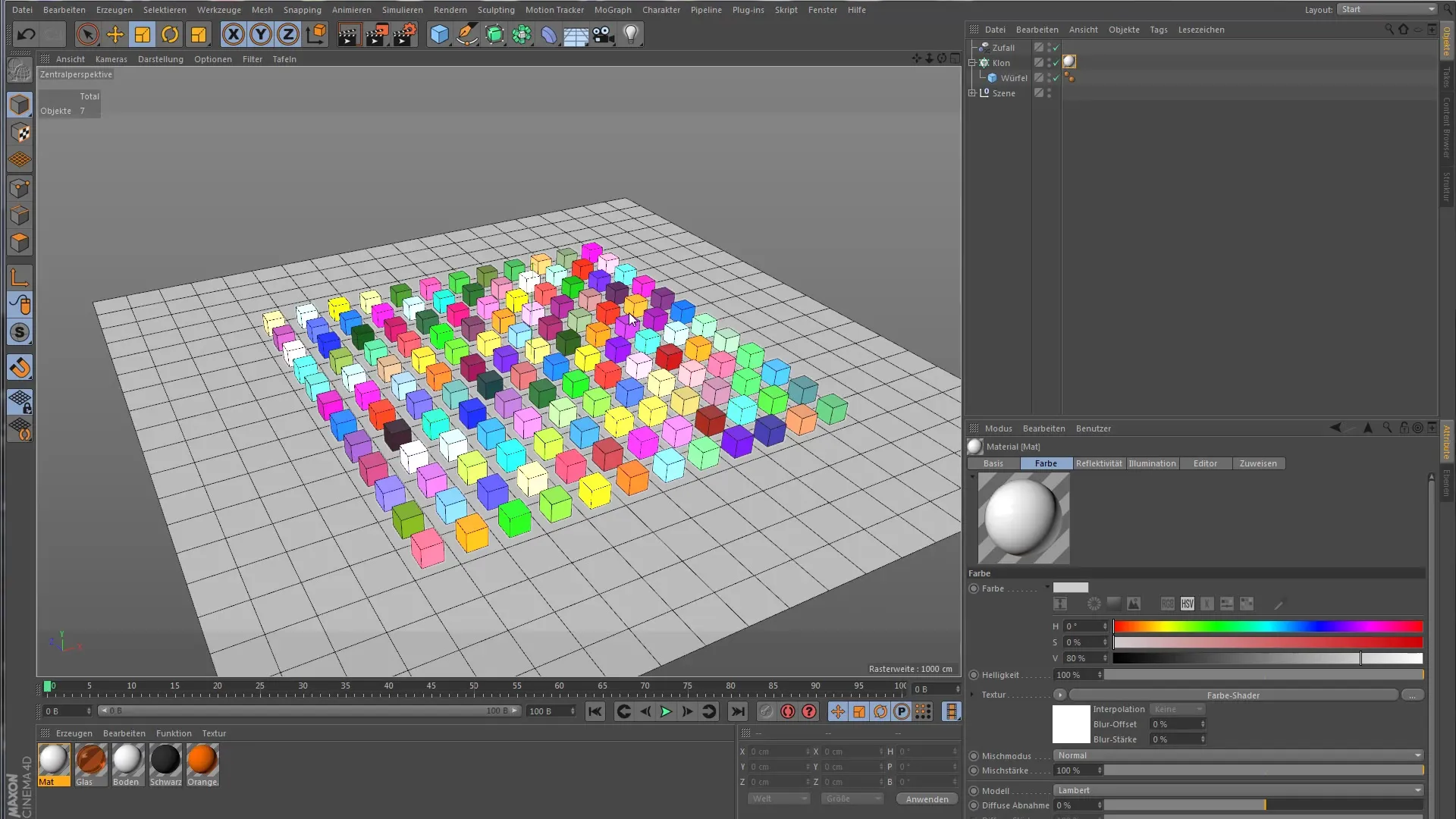
Přizpůsobením projekce se každý klon zobrazí v barvě, kterou jsi určil. Nezapomeň znovu aktivovat další kanály pomocí barvicího shaderu pro zlepšení renderování.
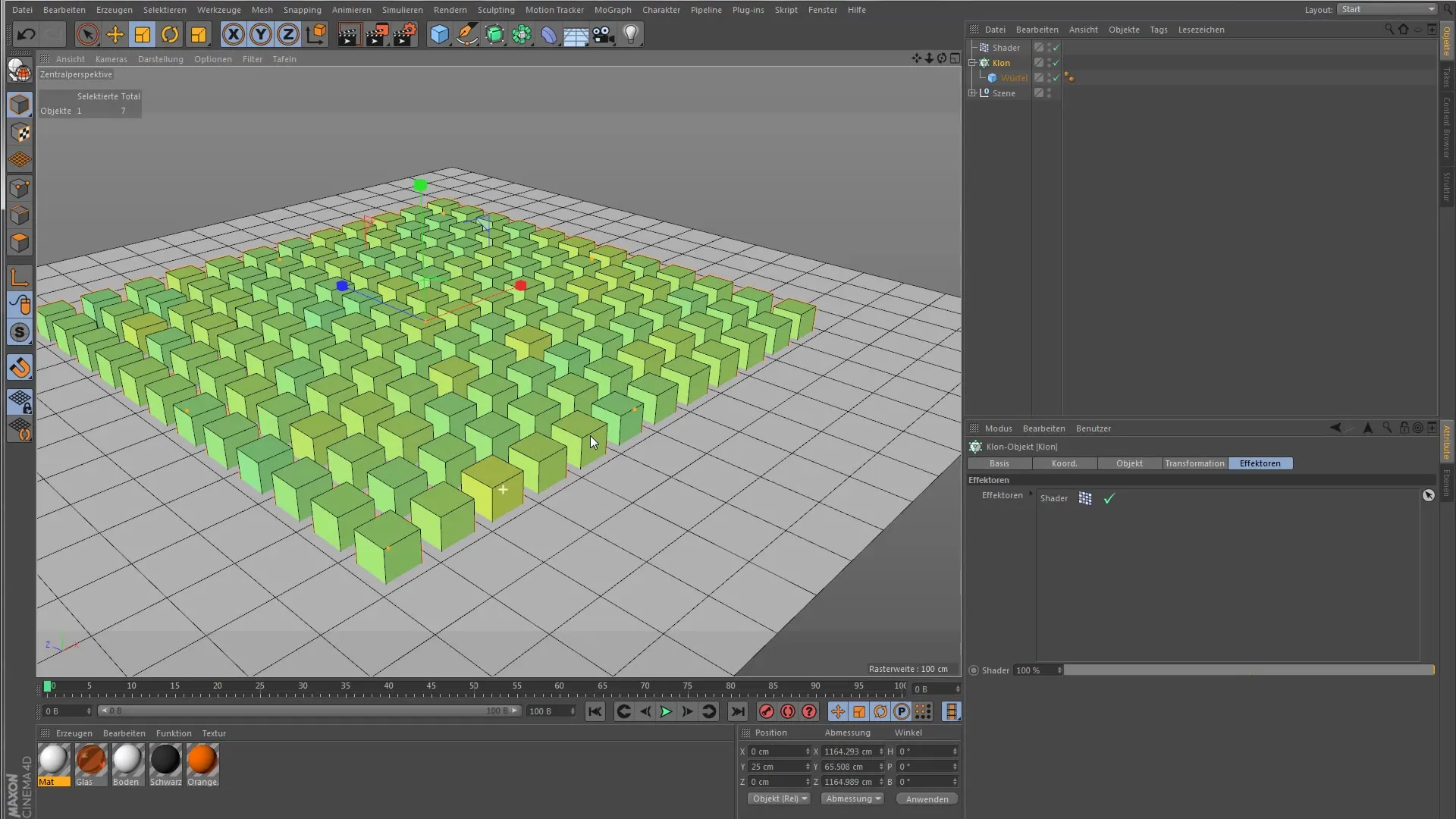
Shrnutí – Barvy shaderů v Cinema 4D MoGraph
Nyní jsi se seznámil s různými technikami barvení klonů v Cinema 4D MoGraph. Od základního barvení přes používání efektoru náhody až po možnosti barvicího shaderu – nyní je řada na tvé kreativitě! Experimentuj s různými možnostmi, abys dosáhl působivých vizuálních efektů.
Často kladené otázky
Jak se barví klony v Cinema 4D?Nejjednodušší metodou je uspořádat základní objekt pod klonové objekt a upravit barvu přes nastavení transformace.
Co dělá efektor náhody?Efektor náhody přidává náhodný výběr barev, který se aplikuje na klony, což vede k rozmanitějšímu barevnému designu.
Jak mohu používat vlastní shadery?Můžeš vytvářet a přiřazovat vlastní shadery vytvořením nového materiálu a aktivováním požadovaných kanálů.
Co dělá barvicí shader?Barvicí shader ti umožňuje nastavit pokročilé řízení barev, a aktivovat další materiálové kanály.
Jak optimalizuji časy renderování?Úpravou počtu aktivních efektů a shaderů můžeš optimalizovat časy renderování.


